2018年に撮影した一部画像の羅列です。
①ニューポートビーチ




②その他



Those pics are one of the I took in 2017.
I'm a programmer, photographer, designer, musician.
This is a my photographer side one.
2018年に撮影した一部画像の羅列です。
①ニューポートビーチ




②その他



Those pics are one of the I took in 2017.
I'm a programmer, photographer, designer, musician.
This is a my photographer side one.
最終的に、ただの失敗談です。
2019年1月19日 追記
ようやくリダイレクトにも成功し、審査も通過しました。
この記事ではGoogleAdSenseにサイトを認識してもらうところまでの事を書いています。
その後、結局審査に落ちました。このやり方だとGoogleAdSenseのポリシーに引っかかるようです。
それは追って記事をしようと思います。
以下、やってみてダメだった失敗談です。
まず、思うことは「はてなブログ」+「ムームードメイン」の組み合わせでGoogle AdSenseの申請を行わないほうが良いということ。
下記事項について、かなりの労力を使います。
私は上記組み合わせでブログを始めて、GoogleAdSenseの申請で苦労したので備忘もかねて記事を書きます。
はてなブログユーザーでGoogleAdSenseの申請に苦労している人が多く、わかりやすいリダイレクト対策記事がネットにたくさん掲載されています。
多くの内容は、レンタルサーバーを借りて「.htaccess」ファイルを設定する方法です。
しかし、レンタルサーバーを借りるのが面倒くさかったので、以下の方法でリダイレクトを行いました。
今回、新たにドメインの取得と別ブログ(リダイレクト用)を立ち上げました。
前提でも書きましたが、GoogleAdSenseに申請する場合は、独自ドメインが必要です。
私の場合、事前に「はてなブログPRO」用に「te-tou.tokyo」というドメインを取得していたので「Blogger」用に「te-tou.site」というドメインを取得しました。
まずはドメインを取得して、「Blogger」でブログを作成します。(記事は書かなくて大丈夫)
そのうえで、「Blogger」に独自ドメインを設定します。
下記の記事が大変参考になりました。
https://agousa.com/blogger-muumuu-domain/
※注意
始めに整理しておくと、私の場合は以下の構成となっています。
GoogleAdSenseに申請するアドレスは、「Blogger」の「https://www.te-tou.site」です。
しかし、GoogleAdSenseでは「https://te-tou.site」(www.なし)と認識されてしまいます。
そのため、以下のリダイレクト(転送)が必要となります。
こうすることで、GoogleAdSense側からアクセスした際に「はてなブログ」サイトを参照できるようになります。
「準備」のドメイン取得と、Blogger側の独自ドメイン設定が終わっている前提です。
まず、「Blogger」から「はてなブログ」へリダイレクトできるようにします。
こちらの記事が大変参考になりました。
https://blogger101.blogging-life.com/2018/02/redirect-blogger-to-external-site.html
次に、「www」なしから「www」ありへリダイレクトする

(下記ヘルプの「手順3」を参照)
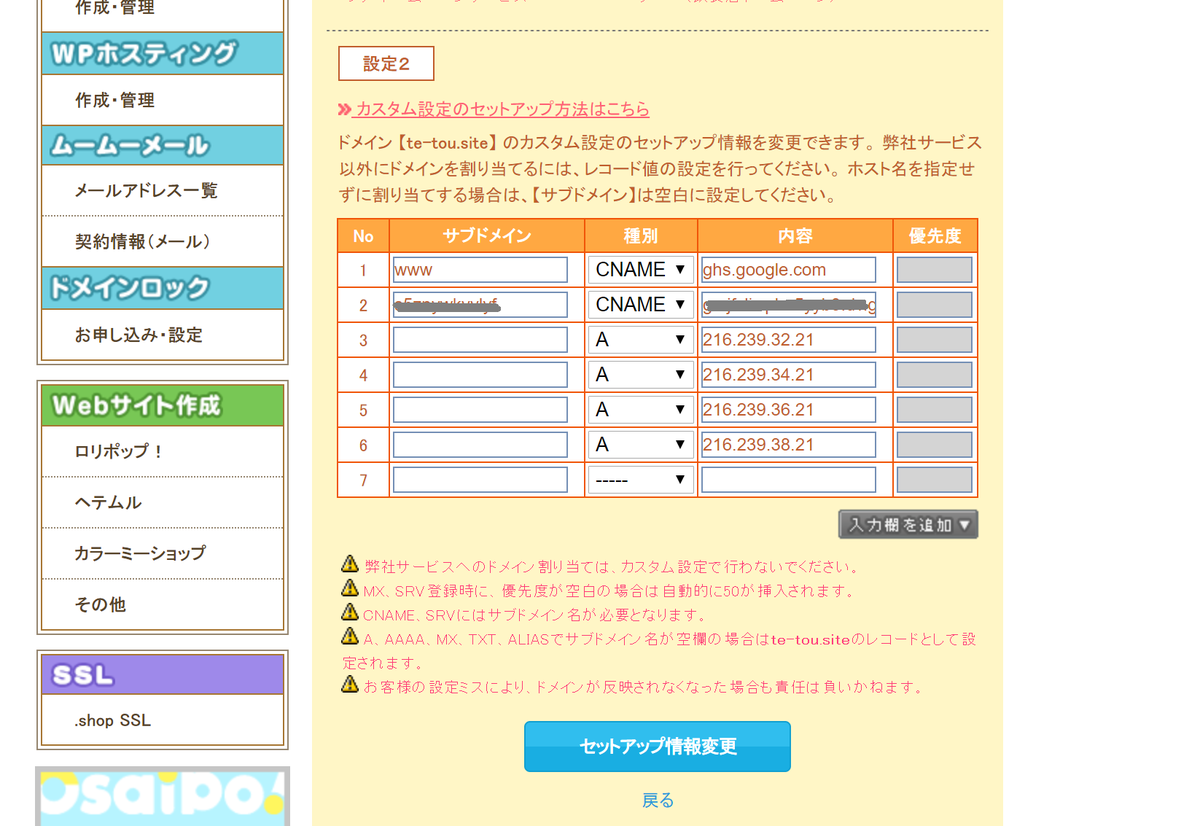
画像のように、「種別」=A、「内容」にGoogleのIPアドレスを4つ登録します。
小一時間ほど待つと、「やりたいこと」に書いた「https://te-tou.site」にアクセスすると「https://www.te-tou.tokyo」にアクセスできるようになります。
「サイトをAdSenseにリンク」画面でサイトのURLが「http://~」となっていましたが、入力時にサイトのURLを「https://~」から入力したら、「https://~」となりました。
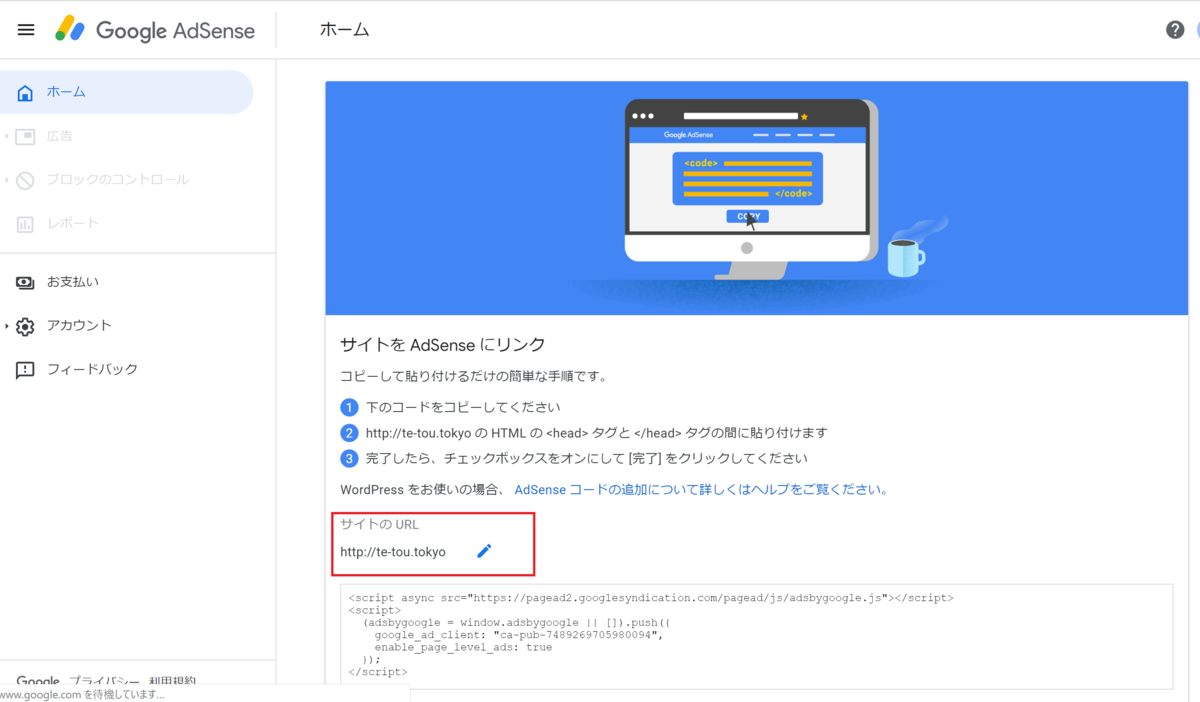
申請用のコードは、Bloggerの<head>以下に記入すること。リダイレクト先のはてなブログの<head>に書いても読み込まれません。
申請用コードを入れたら、コード入力しましたか?にチェックを入れて「完了」を押下します。
数分待つと、以下の画面に遷移して無事にサイトがGoogleAdSenseに認識されました。
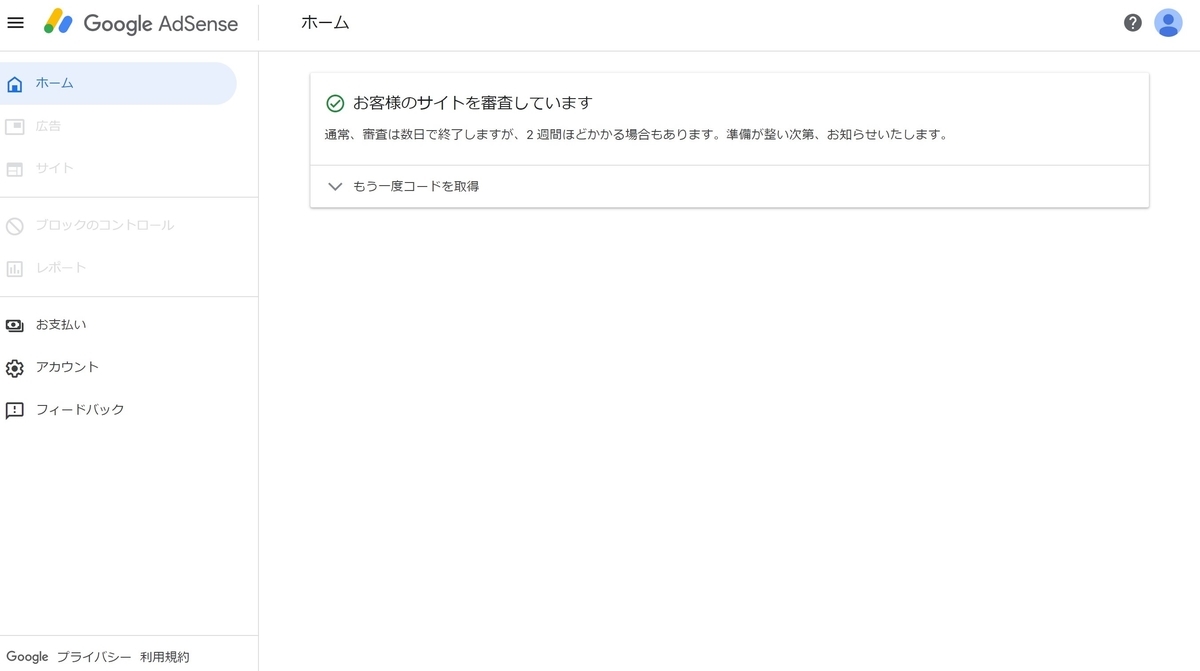
あとは、審査結果を待つばかり。
GoogleAdSenseだけのことを考えれば、はてなブログ側では独自ドメインを使わなくてもよいかと思います。
転送元サイト(この場合は、Blogger)に独自ドメインを設定し、はてなブログに転送。
独自ドメインでアドセンスに申請すれば、はてなブログPROの月額料金もかからないので安く済むと思います。(ドメインも1つでよい)
はてなブログPROにすれば、広告が表示されないメリットもありますが維持費をどう考えるか悩みどころです。
2018年に撮影した一部画像の羅列です。
①レドンドビーチ

②サンディエゴ









③サンフランシスコ










Those pics are one of the I took in 2019.
I'm a programmer, photographer, designer, musician.
This is a my photographer side one.
#1 Redondo Beach
#2 San Diego
#3 San Francisco
買ったHIDバラストの寿命3日でした。

先日、ビートのHIDヘッドライトが故障し、
ヤフオクでバラスト単体を購入し、修理しました。
冒頭のとおり、3日で壊れました。
また左右両目同時に灯火しなくなったので、右側のバラストが原因かと。
接触不良も疑い、カプラーの付け直しも行いましたが好転せず。
こうも右側ばかりが連続して壊れるのには、何か別の原因も考えざるを得ません。
とりあえず予備のバラストはありますが、当分は安定のハロゲンランプにしておこうかと思います。
品自体も少なくなってきて、維持するのも大変なのでポン付けできる明るいLEDヘッドライトを探してみます。
冬休みに入り、連日細々とビートの作業をしています。
そんな時に、先日ビートのHIDヘッドライトが両目同時に点灯しなくなるトラブルが発生しました。
一旦は路上でハロゲンランプに交換。
HIDの故障の原因はおそらく右側のバラストだろうと踏んでいたので、Amazonで早速バラスト単品(2個入り)を購入。2,000円くらい。
年末にも関わらず、翌日配送してくれることには頭が下がります。
で、バラスト到着。

小型の納まりが良さそうで、信頼性が怪しそうなバラストが届きました。
この手のものは本当に当たり外れが激しいので、使ってみないとわかりません。
1ヶ月もたない物もあれば2年以上稼働するものもあり、もはや運です。
早速取り付けへ。

故障していると思われる、右側のバーナーから作業開始。
配線は以前のものをそのまま流用し、新しいバラストに接続して古いバーナーを取り付けます。(画像左上のスペアタイヤの上に乗っかっているのが、バーナーです)
ヘッドライトユニットに組み込む前に点灯試験。

点灯しました。
続いて左側はバラストは古いままで、古いバーナーを取り付け。

点灯しました。
やはり原因は右側のバラストでした。あまったもう一個のバラストは予備に保管しておきます。
このバラストは深く調べもせずに汎用品ぽいから大丈夫だろうと思って購入し、大丈夫だったのですが、接点が若干ぐらつくので対策します。

といっても、タイラップで固定するだけです。
車いじりにタイラップは必需品です。
バラスト交換後、点灯試験。
変更前(ハロゲン)

変更後(HID)

やっぱりHIDは明るいです。(写真はハイビーム)
作業時間は大体20分くらい。
慣れたものです。
左右のバラストの種類が違うと、ちゃんとしている人は色味が違うとか色々意見があると思うのですが、激安中華製品にもはやそんなものはないと思うので気にしません。

前回の車検の直後、ウインドウォッシャーが動かなくなりました。
車検が終わってのんびりしていたのですが、気がつけば次の車検が近付いてきました。
という事で、年末の連休を利用して修理です。
ウインドウォッシャーから水が出なくなった原因は、タンクについているモーターが壊れたかなと断定しました。
単純に、ハンドルの左側のレバーを引いてもモーター音がしないからです。
または断線したか。と、判断するのが面倒くさかったのでとりあえずヤフオクでウィンドウォッシャータンク(モーターつき)を落札。

送料込みで2,000円くらいなので、失敗してもまあいいやくらいな気持ちです。
届いた物は、きれいに掃除してあってとても良い物でした。
さっそく作業開始。

古いタンクを取り外します。
10mmの六角ネジ一個で外れます。

新しいタンクのモーターにカプラーを取り付けて、動作確認したところモーター音がしたので問題なさそう。
なので、新しいタンクを取り付け。

ボンネットを閉めて、ウォッシャーテスト。

ちゃんと出ました。
作業時間15分くらいで、費用2,000円くらい。
さっさとやればよかったと思いつつ、まとまった時間とやる気が重なった時でないとなかなかできませんでした。大変満足です。
ホンダビートにiPad(GPS付き・セルラーモデル)を取り付けて、ナビやオーディオなどに活用しています。

このような感じです。とても見やすいです。
なぜiPadかというと、こちらの記事をご覧ください。
この取り付け方法についてです。

取り付けには、マグネットタイプのものを使っています。
ちなみに2個。色々と試行錯誤した結果、この体勢となりました。
単純に、iPadはそれなりに重いので一箇所固定だと不安定です。上部のマグネットは大きめのものを選びました。
エアコンの送風口に挟むので、送風口の形状に注意です。
初めは右下にある赤い丸型のマグネットと同じものを(左右2個で)使っていましたが、ある日磁力がいきなり弱り、すぐ落ちるようになってしまいました。
ちなみに、右下の赤い丸型マグネットは両面テープではすぐに自重に負けて落ちてしまうので、接着剤で固めました。
オーディオはすでに壊れているし、iPad取り付ければもう見えないしで達観の境地で貼り付けました。
iPad本体には、マグネットを張り付けるための金属板をつける必要があります。

見た目は悪いですが、実用のためには仕方ありません。
ちなみに、本体には直接両面テープを貼りつけたくなかったので、透明のプラスチックの板に金属板を貼っています。
それを透明のケースの中に入れています。
こうすることで、かなり落ちづらく脱着しやすい取り付けが可能になりました。

付けっぱなしにしていると盗難とかが怖いので、脱着が楽。というのはかなり肝だと思います。
見た目と利便性、どちらも重要です。